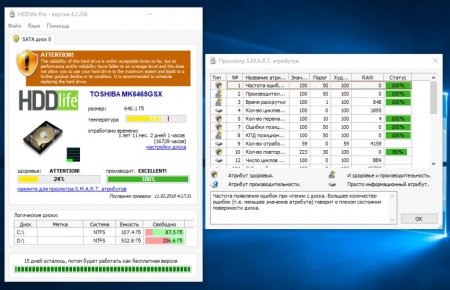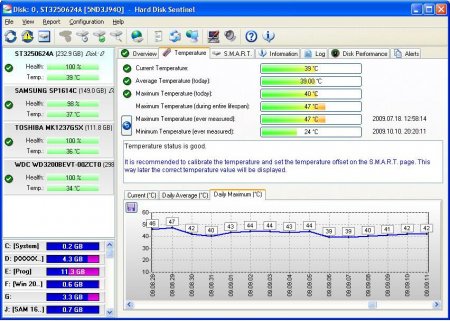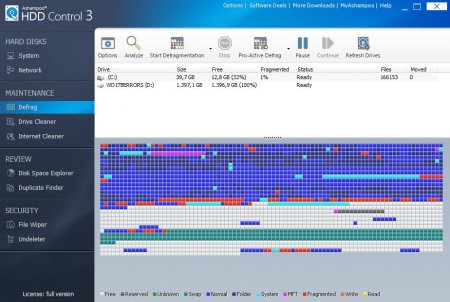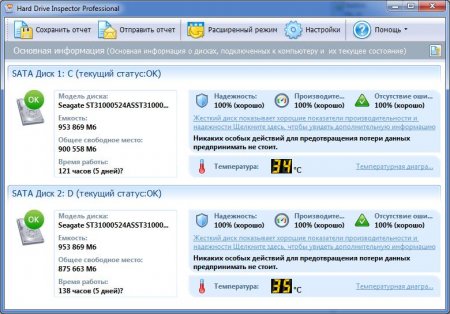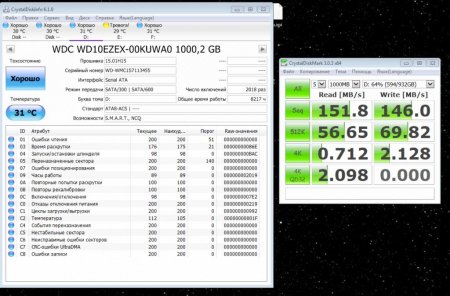Здоров'я жорсткого диска: способи перевірки, поради та рекомендації
Жорсткий диск є невід'ємною частиною будь-якої системи, тому важливо стежити за його станом. "Здоров'я" жорсткого диска можна перевірити різними способами, починаючи від візуального розгляду, і закінчуючи використанням корисних програм.
Швидкість обміну інформацією диска безпосередньо залежить від того, який порт використовується при підключенні. Так як нові роз'єми розраховані на більш високу швидкість читання/запису. Так як жорсткий диск - пристрій механічне, то йому знадобиться охолодження, яке можуть забезпечити додаткові вентилятори, що знаходяться в корпусі системного блоку. Оптимальна температура допоможе уникнути перегріву, який теж впливає на здоров'я жорсткого диска".
Запуск операційної системи в безпечному режимі також вказує на наявність несправностей. Однак варто виключити поломку відеокарти. Перевірку жорстких дисків, діагностику HDD і "здоров'я" можуть перевірити лише досвідчені фахівці, до яких варто звернутися у випадку некоректної роботи комп'ютера. Існує ряд програм, здатних забезпечити моніторинг будь-якого жорсткого диска, з подальшим виявленням у нього неполадок.
Отже, завдяки своїй унікальній системі передчасного визначення загрози, Ashampoo HDD Control забезпечує гарантію достовірності інформації про пристрої. Наявність вбудованого монітора також повідомляє про наявність проблем, а при бажанні можна отримувати повідомлення на електронну пошту. Така функція дозволяє дізнатися про загрозу до остаточної втрати інформації. Постійний запис та стирання даних призводить до зношування жорсткого диска, а це тягне за собою фрагментацію даних. У цій утиліті є функція дефрагментації диска, що дозволяє їй збільшити швидкість зчитування даних. Це значно збільшить термін служби накопичувача. З часом жорсткий диск забивається непотрібною інформацією, яка призводить до втрати пам'яті, а Ashampoo HDD Control допоможе знайти зайвий сміття у вигляді дубльованих файлів або залишки після видалення програми, а потім користувач може вибірково видаляти їх. Навіть можна вручну виставити параметри для пошуку і видалення непотрібних даних. Здається, що видалені з корзини файли не повернути? А ось ця програма доводить абсолютно протилежне, демонструючи таку функцію у себе в меню.
У вікні програми можна побачити багато знайомого: відсоток надійності, продуктивності і відсутність помилок, або їх наявність. Нижче показана поточна температура сховища. Ліва сторона показує статус встановлених дисків: ємність, вільне місце і відпрацьований час. Ось, як дізнатися "здоров'я" жорсткого диска". Верхні вкладки дозволяють управляти програмою: Зберегти звіт. Після тестування користувач може зберегти звіт про перевірку, щоб мати можливість порівнювати результати у подальшому. Відправити звіт. В цьому випадку користувачеві надається можливість відправити звіт електронною поштою. Розширений режим. Ця функція дає вибрати рівень шуму, який видає диск. Також є опція управління живленням, тобто, вибір споживаної енергії. Налаштування. Тут користувач налаштовує утиліту під себе. Допомога. Якщо новачок користується цією програмою, то допомога в управлінні може знадобитися.
Зліва програма виносить свій вердикт, щодо стану сховища і його температуру.
Що таке жорсткий диск?
Жорсткий диск - це механічний накопичувач даних, який зберігає в собі інформацію тривалого використання, тобто, операційну інформацію, фільми, музику, знімки або гри. На "здоров'я жорсткого диска" впливає кількість перезаписів даних і переустановлення операційної системи. З допомогою спеціальних програм можна розділити диск на декілька томів, щоб було зручніше керувати даними. До того ж при перевстановлення операційної системи форматується тільки той, який називається "Диск С".Швидкість обміну інформацією диска безпосередньо залежить від того, який порт використовується при підключенні. Так як нові роз'єми розраховані на більш високу швидкість читання/запису. Так як жорсткий диск - пристрій механічне, то йому знадобиться охолодження, яке можуть забезпечити додаткові вентилятори, що знаходяться в корпусі системного блоку. Оптимальна температура допоможе уникнути перегріву, який теж впливає на здоров'я жорсткого диска".
Діагностика неполадок
Перевірка "здоров'я" жорсткого диска - це обов'язкова процедура, яку краще не відкладати, тому що можна запустити диск до такого стану, що навіть відновлення даних не допоможе врятувати інформацію. Важливо пам'ятати, що будь-який фізичний вплив може остаточно і безповоротно перетворити жорсткий диск в марне залізо. Поганий стан здоров'я жорсткого диска буде проявлятися різними способами. Один з них буде проявлятися таким чином, що користувач не зможе відкрити ту чи іншу папку, файл. Це означає, що даний сектор жорсткого диска пошкоджений комп'ютер просто закриває доступ до нього.Запуск операційної системи в безпечному режимі також вказує на наявність несправностей. Однак варто виключити поломку відеокарти. Перевірку жорстких дисків, діагностику HDD і "здоров'я" можуть перевірити лише досвідчені фахівці, до яких варто звернутися у випадку некоректної роботи комп'ютера. Існує ряд програм, здатних забезпечити моніторинг будь-якого жорсткого диска, з подальшим виявленням у нього неполадок.
HDD life
Ця програма допомагає дізнатися, як перевірити "здоров'я жорсткого диска", а також твердотільних накопичувачів. Дана утиліта безпомилково розпізнає загрозу на теренах вінчестера і допомагає вчасно попередити поломку. Одне з кращих якостей цієї програми є простий інтерфейс, який показує "здоров'я жорсткого диска" і його працездатність у відсотках. Отже, після запуску програми відкривається вікно, в якому відображені показники здоров'я, продуктивності і температури. Також утиліта показує, скільки років відпрацював жорсткий диск, в яких томах скільки зайнятого і вільного місця. Якщо її згорнути, то вона буде і далі функціонувати, залишаючись в "треї", тобто поряд з годинником на панелі управління. Коли для перевірки прога "здоров'я" жорсткого диска виявить загрозу, то спливаюче вікно неодмінно сповістить користувача.Hard Disk Sentinel
Ще одна програма, яка добре себе зарекомендувала в області перевірок жорсткого диска на несправності. Її зовнішній вигляд добре пояснює суть проблеми як досвідченому користувачеві, так і новачкові в цій справі. Коли програма була встановлена і запущена, відкривається вікно з докладним інтерфейсом і вкладками. Зліва розташовані всі жорсткі диски, які підключені до комп'ютера, включаючи зовнішні накопичувачі. Праворуч відображається інформація по вибраному диску: його "здоров'я", продуктивність, коментар програми, час роботи загальне, що залишився (зазвичай воно приблизно), кількість пусків і стан у відсотках на момент останньої перевірки. Інші вкладки можуть показати наступне: Температура. Одна з переваг Hard Disk Sentinel в тому, що користувач має можливість самостійно виставляти параметри допустимої температури, а коли поріг перевищений, програма сповістить користувача. Досить вибрати опцію "встановити пороги". S. M. A. R. T. - це технологія апаратного походження, яка дозволяє жорсткому диску самостійно контролювати свій стан і відображати інформацію в BIOS. Інформація. У цій вкладці міститься вся необхідна інформація, яку потрібно знати користувачу. Лог. Тут програма веде журнал тестування та моніторингу накопичувача, тобто фіксує кожен крок. Продуктивність. Тут назва вкладки говорить сама за себе - програма показує всі можливості жорсткого диска. Попередження. Ця вкладка містить список всіх попереджень та їх характер на момент появи.Ashampoo HDD Control
Універсальна програма, яка не тільки відображає стан сховища, але і допомагає позбавитися від зайвого сміття на комп'ютері.Отже, завдяки своїй унікальній системі передчасного визначення загрози, Ashampoo HDD Control забезпечує гарантію достовірності інформації про пристрої. Наявність вбудованого монітора також повідомляє про наявність проблем, а при бажанні можна отримувати повідомлення на електронну пошту. Така функція дозволяє дізнатися про загрозу до остаточної втрати інформації. Постійний запис та стирання даних призводить до зношування жорсткого диска, а це тягне за собою фрагментацію даних. У цій утиліті є функція дефрагментації диска, що дозволяє їй збільшити швидкість зчитування даних. Це значно збільшить термін служби накопичувача. З часом жорсткий диск забивається непотрібною інформацією, яка призводить до втрати пам'яті, а Ashampoo HDD Control допоможе знайти зайвий сміття у вигляді дубльованих файлів або залишки після видалення програми, а потім користувач може вибірково видаляти їх. Навіть можна вручну виставити параметри для пошуку і видалення непотрібних даних. Здається, що видалені з корзини файли не повернути? А ось ця програма доводить абсолютно протилежне, демонструючи таку функцію у себе в меню.
Hard Drive Inspector
Іноді дані на комп'ютері є настільки цінними, що вартість самого комп'ютера може бути незначна. Щоб запобігти втрату цінної інформації, Hard Drive Inspector тісно працює з вбудованою в жорсткі диски технологією S. M. A. R. T.У вікні програми можна побачити багато знайомого: відсоток надійності, продуктивності і відсутність помилок, або їх наявність. Нижче показана поточна температура сховища. Ліва сторона показує статус встановлених дисків: ємність, вільне місце і відпрацьований час. Ось, як дізнатися "здоров'я" жорсткого диска". Верхні вкладки дозволяють управляти програмою: Зберегти звіт. Після тестування користувач може зберегти звіт про перевірку, щоб мати можливість порівнювати результати у подальшому. Відправити звіт. В цьому випадку користувачеві надається можливість відправити звіт електронною поштою. Розширений режим. Ця функція дає вибрати рівень шуму, який видає диск. Також є опція управління живленням, тобто, вибір споживаної енергії. Налаштування. Тут користувач налаштовує утиліту під себе. Допомога. Якщо новачок користується цією програмою, то допомога в управлінні може знадобитися.
Crystal Disk Info
Найпопулярніша програма для діагностики вінчестера, яка також проста, як і актуальна. Є дві версії програми - на 32-бітної і 64-розрядну систему. Вона зручна тим, що може використовуватися без установки на комп'ютер, що дозволяє уникнути установки зайвих файлів. У вікні програми знаходяться стандартні вкладки управління і сама таблиця з показниками жорсткого диска. Серед основних параметрів: версія прошивки, серійний номер, що підключається інтерфейс, режим передачі даних, прописаний те, що швидкість обертання, число включень і загальний час роботи.Зліва програма виносить свій вердикт, щодо стану сховища і його температуру.
HD Tune
Для тих, хто давно знайомий з темою комп'ютерних технологій, ця програма буде дуже корисною. Її параметри набагато ширше, ніж у решти програм-тестерів, так як вона показує не тільки графіки, але й докладні характеристики і параметри. Коли програма запущена, можна побачити вікно з безліччю вкладок і зеленими кубиками. Вкладки містять такі важливі опції, як: тестовий файл; моніторинг диска; рівень шуму; випадковий тест; додаткові тести; тестування; інформація; здоров'я; пошук помилок; розрахунок папок; стирання. Зазвичай запускається вкладка пошуку помилок і починається швидке тестування. Якщо все поле заповнене зеленими квадратиками, то диск повністю справний, але наявність червоних квадратиків сигналізує про наявність неполадок. Швидкість роботи диска перевіряється у вкладці тестування - тобто, тестується швидкість запису і читання.Відновлення стану
Якщо так сталося, що проблему з диском не вдалося вчасно попередити, то виникає питання, як відновити "здоров'я" жорсткого диска". З цим можуть допомогти деякі програми, які працюють у своєму режимі.HDD Regenerator
Програма, яка допомагає відновлювати пошкоджений жорсткий диск. Вона перемагничивает пошкоджені кластери, дозволяючи їм далі працювати в колишньому стані, тобто, ремонтує їх. Якщо накопичувач пошкоджено майже на сто відсотків, то більше половини ця програма може відновити. У даної утиліти є одна приємна дрібниця - інтерфейс, повністю російською мовою.Active File Recovery
Безкоштовний інструмент для відновлення даних і відновлення здоров'я жорсткого диска. Її головною особливістю є те, що можна врятувати навіть ту інформацію, яка зберігалася на диску до його форматування. Легкий в управлінні інтерфейс полегшить роботу з програмою і дозволить вибрати потрібні файли.Рекомендації
Кожен жорсткий диск розрахований на роботу від трьох до п'яти років, після чого у нього можуть з'явитися проблеми. В основному, вони пов'язані з зносом, який з'являється після неодноразової процедури перезапису. Щоб не втратити дані, слід вжити деякі заходи: По закінченні трьох років варто щомісяця перевіряти вінчестер на наявність або відсутність "битих секторів. Уникати фізичного впливу на жорсткий диск, так як він є самою уразливою частиною системи, а його роль важливіше всіх. Якщо немає опеньки в програмуванні, то самостійним ремонтом краще не займатися. При своєчасному втручанні можна запобігти небажані наслідки. В іншому випадку доведеться віднести диск в ремонт і заплатити чималу суму, щоб відновити дані.Цікаво по темі

Програма HDD Victoria: як користуватися
Елемент, на якому зберігаються дані на вашому комп'ютері, називається жорсткий диск, або в стандартному скорочення HD (Hard Disk).

IDE-SATA, перехідник на жорсткий диск: опис, підключення
Перехідник IDE-SATA був створений для того, щоб дати друге життя жорстким дискам старого покоління, які ще не прийшли в непридатність. У статті

Де в комп'ютері знаходиться жорсткий диск, як його розпізнати в системі
Жорсткий диск або вінчестер є одним з основних компонентів будь-якого комп'ютера - стаціонарного або мобільного. Саме на нього встановлюється
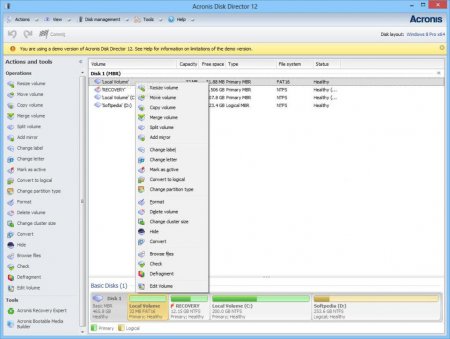
Програми для поділу жорсткого диска: огляд кращих інструментів
Редактори розділів жорсткого диска призначені для зміни розмірів логічних дисків, створення і видалення розділів, перепризначення букв, завдання

Як відновити биті сектори на жорсткому диску за допомогою програми Victoria? Перевірка жорсткого диска на биті сектори
Як відновити биті сектори жорсткого диска у себе вдома? Причина виникнення бед-блоків, засоби вирішення проблем та профілактики. Відновлення HDD за